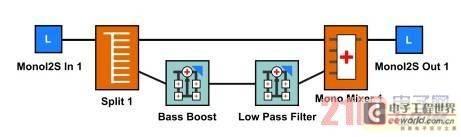昨天凌晨苹果WWDC全球开发者大会上,新款MacBook Air、MacBook Pro以及最引人瞩目的全新MacBook Pro Retina(视网膜屏版)一同登场,并宣布从即日起开始出货。除了已知的规格配置升级之外,想必大家关心的还有这些外观精美绝伦的作品内部究竟是什么样子。知名拆解网站iFixit满足了这个愿望,目前他们已经拿到了新款13寸的MacBook Air,并像往常一样将其大卸八块,下面就跟着这些图片一探究竟。(Ps.有消息称MacBook Pro Retina出货将延迟,看来一向迅速的iFixit也未能第一手拿到真机)
和往常一样,iFixit还是会分步骤进行拆解介绍,并会对每个步骤进行详细说明。
第一步:新款13寸MacBook Air初探
和以往的Air一样,新款13寸MacBook Air依然薄如蝉翼,这也是它最吸引人的地方。iFixit的拆解大师也感慨,看到MacBook Air放在桌子上就像飘起来一样。
当然,相比外观,新款13寸MackBook Air的革新之处还是在于规格配置的升级,那么苹果为它带来哪些不一样的地方呢?
1、Intel Ivy Bridge Core i5处理器(带Turbo Boost睿频加速技术)
2、Intel HD 4000集成显卡
3、128GB闪存(固态盘)
4、4GB 1600MHz DDR3L低电压内存
5、USB 3.0接口
6、MagSafe 2接口
第二步:新款MacBook Air的接口
即便Air十分轻薄,但苹果依然为其增配了漂亮实用的新接口,虽然新款Air要比老款重了一些,但厚度却丝毫没有增加,对于这样一个Air,我们还能抱怨什么呢?
在机身左侧音频接口旁边就是新的MagSafe 2接口和其中1个USB 3.0接口,机身右侧我们看到了SD读卡器以及另一个USB 3.0接口。当然,还有苹果和Intel的结晶:Thunderbolt接口。
第三步:新款13寸MacBook的型号
这有些不像苹果的风格,即便新款MackBook Air相对老款的革新算不上大,但苹果依然给了它一个新的产品型号:A1466(老款为A1369)。不过这对于iFixit来说是个好消息,可以通过这个设备ID为用户提供更加便捷的服务。至于新款MacBook Pro Retina的具体型号还不清楚,不知道会不会沿用A1278的老型号。既然新款Air都更新了,想必后者也会保持一致吧,关于这一点我们今后再做讨论。
第四步:关于新增的MagSafe 2
对于新款MacBook Air来说,MagSafe 2接口是最重要的升级之一,在同门的MacBook Pro Retina身上也会看到。从上图的对比中不难看出,全新的MagSafe 2接口(下)同样为5pin,但比前辈更宽更薄。看来Air的工业设计已经达到相当高的水准,厚度只受限于接口的尺寸了。更薄的MagSafe 2接口的出现,对未来Air的影响意义深远。
说到这儿,iFixit也调侃说,如果所有的数字传输和充电都能通过无线方式实现,那苹果的产品究竟能薄到什么程度呢?
目前,MagSafe 2适配器在苹果官网已经有售,价格10美刀。而苹果的27寸Thunderbolt显示器依然和以和新款的MacBook Air搭配使用。
另外,苹果对产品的细节方面的提升也从未停止脚步,可以清楚的看到接口的标志也从背部移到了前方,这样以来区分老款和新款接口只要看标志的位置就能很容易区分了。
第五步:拆解正式开始
外观方面的体验告一段落,下面正式开始拆解。虽然新款Air配备了苹果专利不知尺寸的Pentalobe防撬螺丝,但这并没有难倒iFixit的拆解大师们,话说他们的工具还真是齐全。这里iFixit还专门对他们的拆解工具进行了宣传,感兴趣的朋友可以去看看。
第六步:内部结构一览
拿掉这些防撬螺丝后卸开后盖之后,内部结构就一览无余了。和大多数笔记本一样,内部空间主要被电池占据。整体布局方面和老款Air基本一致,一些小布局进行了调整。
第七步:拆解电池
如上图所示,拧下一些T5型号的螺丝以及连接线就能顺利拆卸掉电池了,通过对比我们发现这块电池和老款Air配备的电池没什么区别,所以新款Air和前辈一样能够续航7个小时也就顺理成章了。虽然在两款产品上混用电池的可能性不大,但我们觉得它们确实可以通用。
第八步:新款Air的128GB SSD
乍一看,新款Air配备的128GB SSD和老款没有什么不同,但是仔细对比发现前者的闪存设计方式和老款有些区别,应该是全新设计的产品。这款SSD采用SandForce主控,只不过贴上了东芝的牌。
第九步:博通BCM 943224无线通信模块
经过进一步的拆解发现,新款Air采用的博通BCM 943224无线通信模块和也老款Air的看起来一样,只是芯片上的文字方向发生了改变。这可不是开玩笑,拿掉EMI挡片就能看到芯片的真容了:
红色区域:博通BCM4322 Intensi-fi单芯片802.11n Wi-Fi收发器。
橙色区域:博通BCM4322单芯片蓝牙4.0处理器,支持BLE(Bluetooth Low Energy)低功耗技术。
黄色区域:Murata天线开关模块。
第十步:干掉扬声器
看完无线通信模块,再来看看扬声器。这款立体声扬声器在老款Air上也能看到,对于一款出色的笔记本来说,音频表现也是重要一点。不过要想拆下来并非那么简单,iFixit通过专用的Spudger工具(黑色)才得以实现。
第十一步:拿掉风扇
拧下一些梅花螺丝就能拿掉右上角“孤零零的”风扇了,按照以往的经验,这是一款“不对称”的风扇,看来的确如此。Air如此轻薄,所以风扇必定有限。风扇扇叶之间的间距最大约3.6mm,最小只有2.8mm。至于为何做成这种“不对称”的形状,简单说就是减小噪音。
第十二步:I/O基板
下面就是机身左侧的I/O板了,在MagSafe 2和USB 3.0接口旁边,就是标准的3.5mm耳机接口。对于激进的苹果来说,3.5mm接口似乎已经有些过时,什么时候才能推陈出新呢?
第十三步:支持语音功能的麦克风
在WWDC上,除了新款MacBook的发布,还迎来了OSX Mountain Lion和iOS 6.0。我们知道的是,前者也将加入语音功能,而上面这个麦克风就是为此服务的。到时,我们也可以这样显摆显摆:“MacBook,给我的iPhone发条信息,我要和Siri聊聊”。
第十四步:主板庐山真面目
经过一系列拆解,终于来到最重要的部件——主板。拿掉散热器之后就能看到主板的真面目了,虽然新款Air更新了处理器,但配备的散热并未发生改变。很难想象在如此小巧的散热下,是一颗可睿频至2.8GHz的CPU。当然,其中Ivy Bridge采用的新一代22nm工艺功不可没。
第十五步:主板正面细节
在主板正面,我们看到了如下芯片:
红色区域:Intel Core i5-3427U,双核四线程,主频1.8GHz,睿频可到2.8GHz,集成HD 4000显卡。
橙色区域:Intel E201B953 SLJ8B平台控制Hub。
黄色区域:Intel DSL3510L Thunderbolt控制器。
绿色区域:德州仪器TPS2561双频电源开关。
蓝色区域:凌特科技LT3957反相转换器。
第十六步:主板背面细节
在主板背面,我们看到了如下芯片:
红色区域:SMSC USB25138 USB控制器
橙色区域:海力士H5TC2GB3CFR DDR3L低电压内存
黄色区域:MAXIM 15120G
粉色区域:德州仪器Stellaris LM4FS1AH微控制器
蓝色区域:Macronics MXIC MX25L640E串行闪存
紫色区域:德州仪器TPS51980同步降压控制器
黑色区域:德州仪器CD3210
第十七步:容易更换的触摸板
对于Air的用户来说是个好消息,iFixit发现新款Air触摸板和前代一样非常容易拆卸,如果你的触摸板出了问题,更换起来也不是什么难事儿。
在触摸板上,有如下芯片:
红色区域:超捷半导体25VF020
橙色区域:塞普拉斯CY8C24794微控制器
黄色区域:博通BCM5976A0KU826
第十八步:屏幕拆解
对于笔记本来说,显示屏是少数不可移动的组件之一,尤其是对MacBook Air来说,所以用于固定屏幕的6颗T9螺丝相当难以拧下来。不过借助特殊工具,iFixit还是成功将其完整拆下来。为了尽可能的减轻新款Air的重量,屏幕并未像MackBook Pro一样增加玻璃保护挡板,这也是为何采用铝边框的原因。
第十九步:拆解完工及总结
到这里,2012新款MacBookAir的拆解就告一段落了,下面看看iFixit对它的评价吧。
1、可修度评分:4分(10分最易修)。
2、只要打开后盖,所有的组件都很容易更换。
3、部分专有螺丝需要特殊工具才能拆卸。
4、所有组件(包括内存和SSD)都受专利保护。
最后iFixit对新款MacBook Air的整体评价并不高,认为其新意不足。
虽然MacBook Air的风头已经被太过惊艳的MacBook Pro Retina盖过,但不可否认的是,作为苹果革命性的笔记本产品,Air的魅力仍在。


 APP下载
APP下载 登录
登录















 热门文章
热门文章